win10输入法无法切换的解决方案
短信预约 -IT技能 免费直播动态提醒
在使用win10系统时,我们几乎都会遇到一些小问题。朋友向我咨询如何解决他的Win10输入法切换问题,然而我并不是小编。小编整理了一些信息。今天,我将与大家分享win10输入法的切换方法。不要说太多。让我们看看。
win10输入法切换不了解决方案:
点击右下角的消息框,点击所有设置进入设置界面。
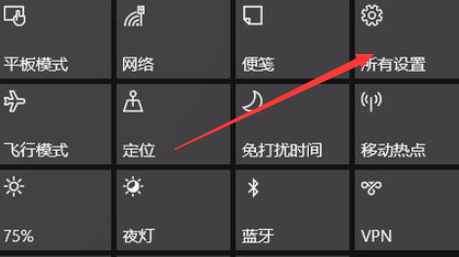
点击时间和语言。
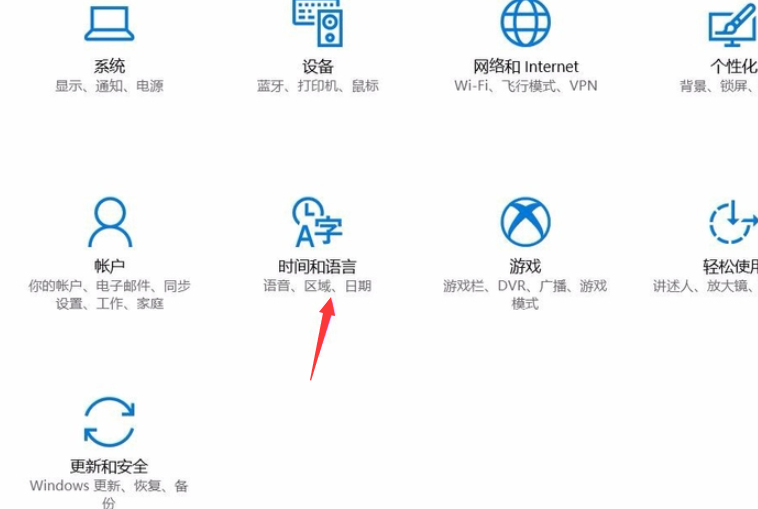
进入区域和语言后,点击右上角的其他日期、时间和区域。
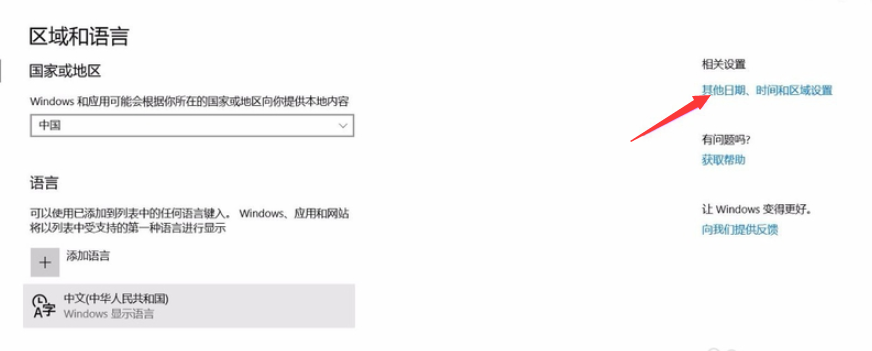
点击语言下方更换输入法。
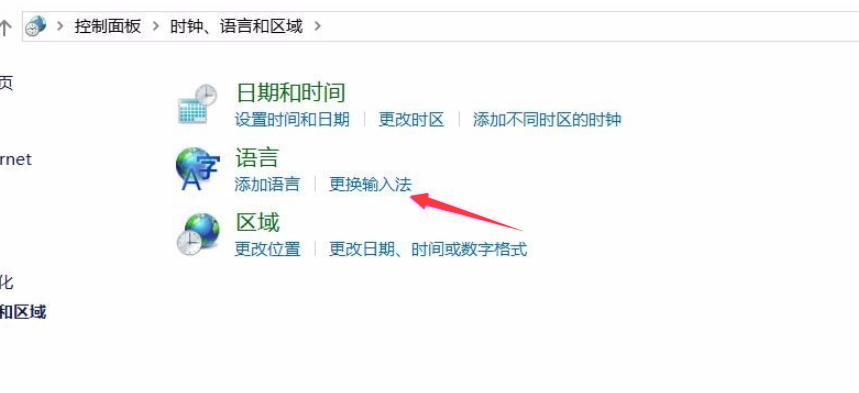
在其他输入法界面中,如果只有一种输入法,则无法切换。我们点击添加输入法添加其他所需的输入法。
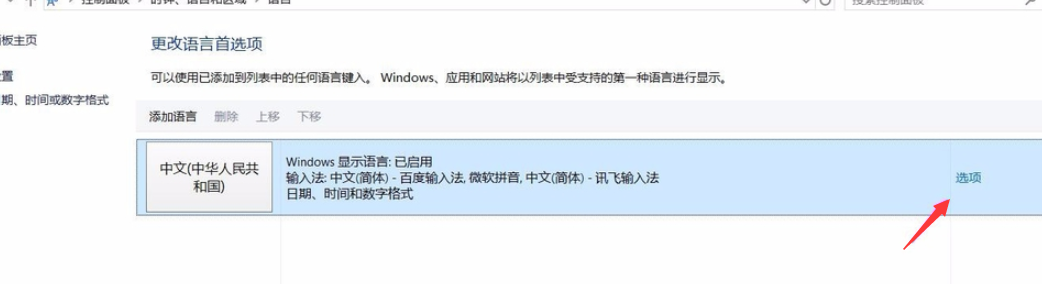
然后我们看到了两种输入法,即可以切换,win10无法切换输入法。
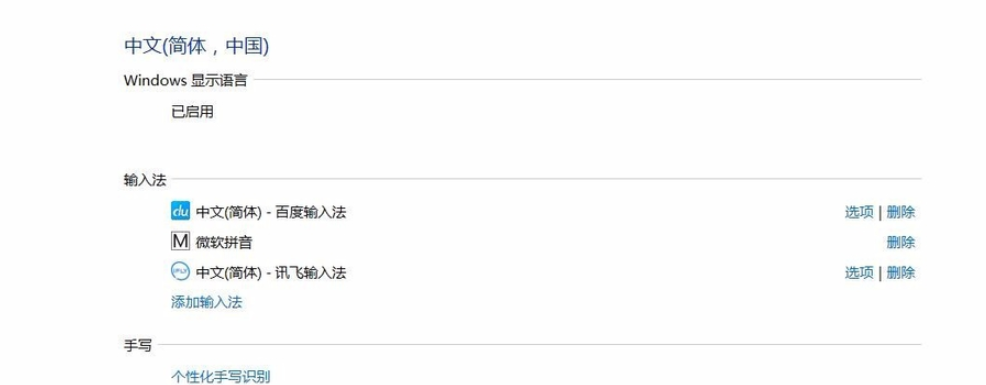
以上是win10输入法切换无法解决的问题,希望对朋友们有所帮助。
以上就是win10输入法无法切换的解决方案的详细内容,更多请关注编程网其它相关文章!
免责声明:
① 本站未注明“稿件来源”的信息均来自网络整理。其文字、图片和音视频稿件的所属权归原作者所有。本站收集整理出于非商业性的教育和科研之目的,并不意味着本站赞同其观点或证实其内容的真实性。仅作为临时的测试数据,供内部测试之用。本站并未授权任何人以任何方式主动获取本站任何信息。
② 本站未注明“稿件来源”的临时测试数据将在测试完成后最终做删除处理。有问题或投稿请发送至: 邮箱/279061341@qq.com QQ/279061341














